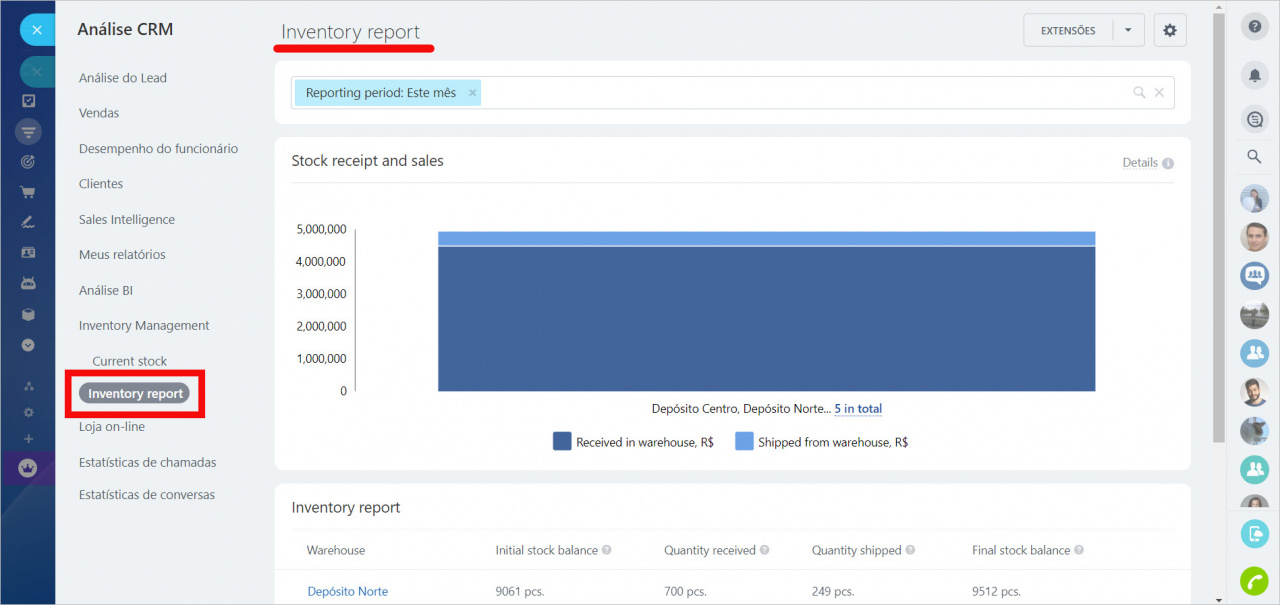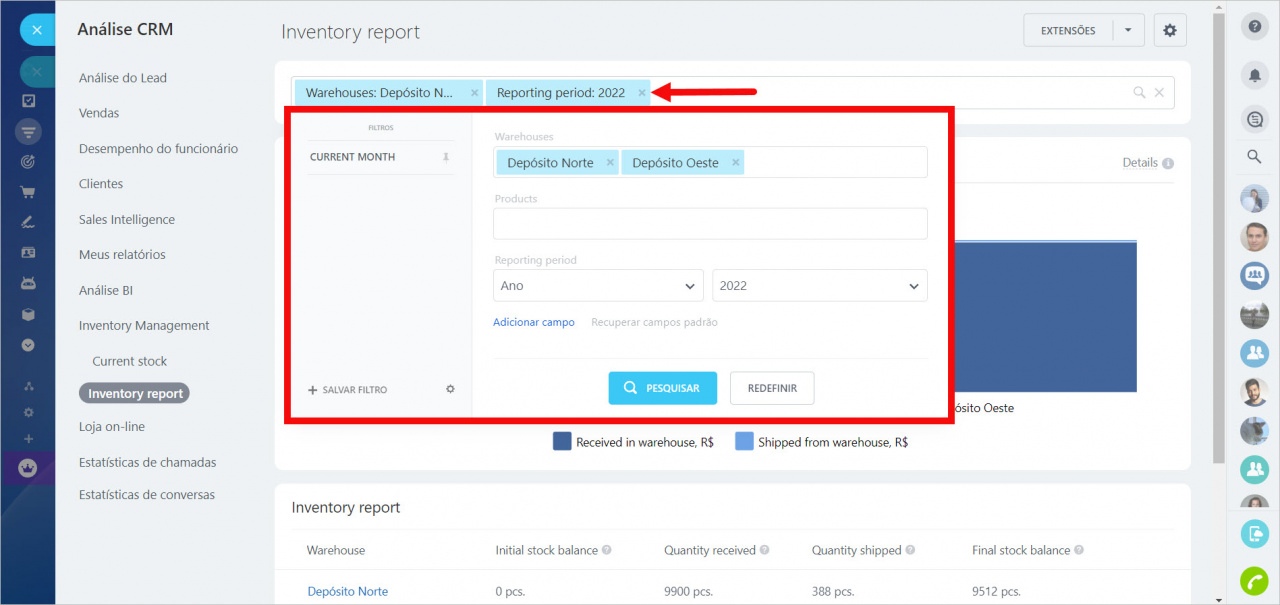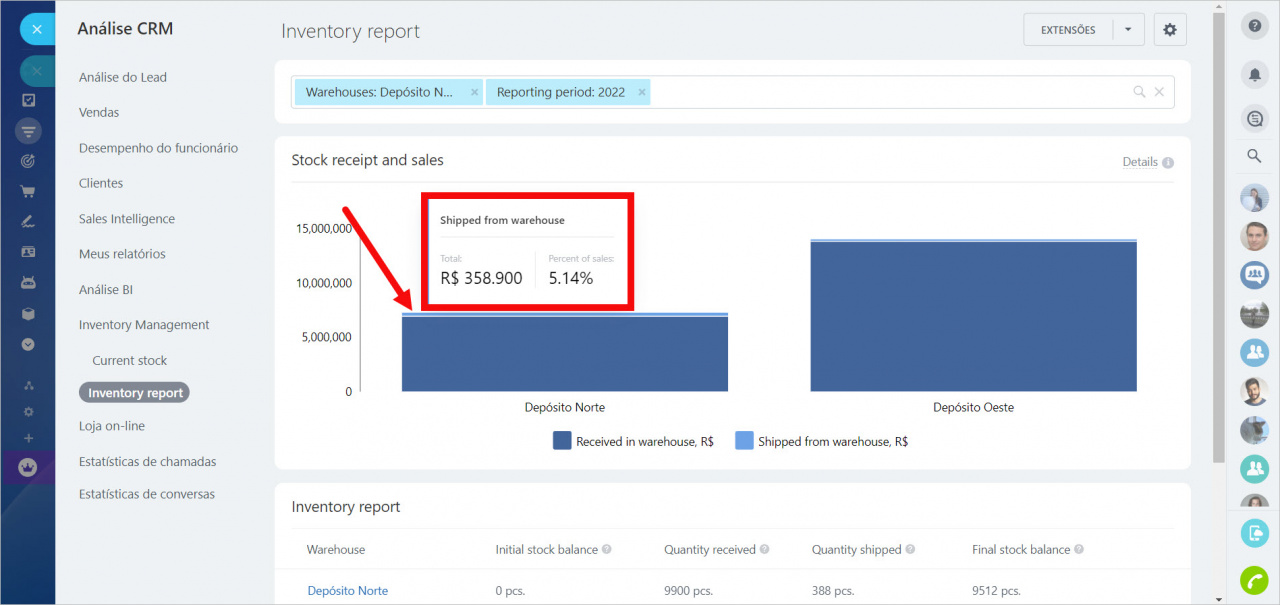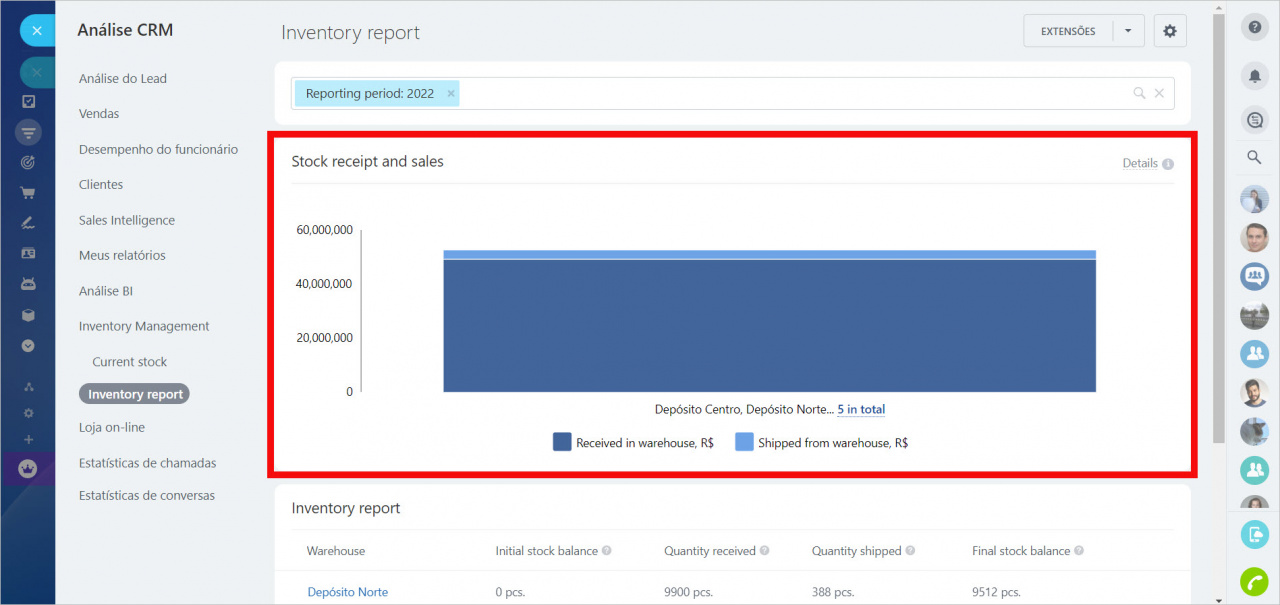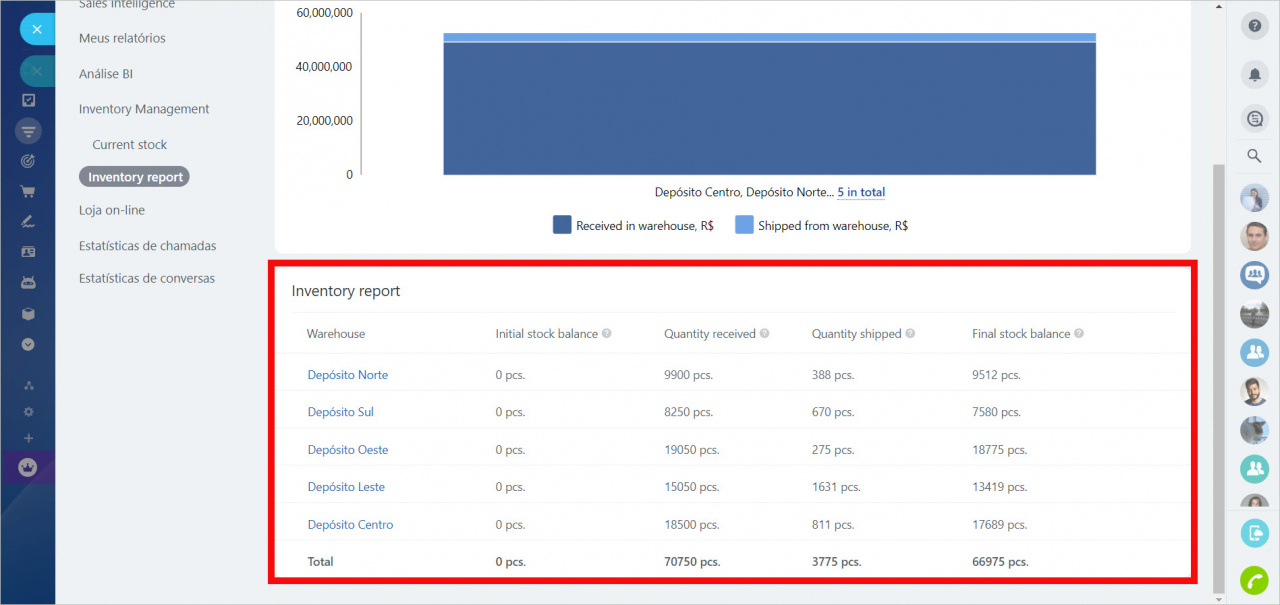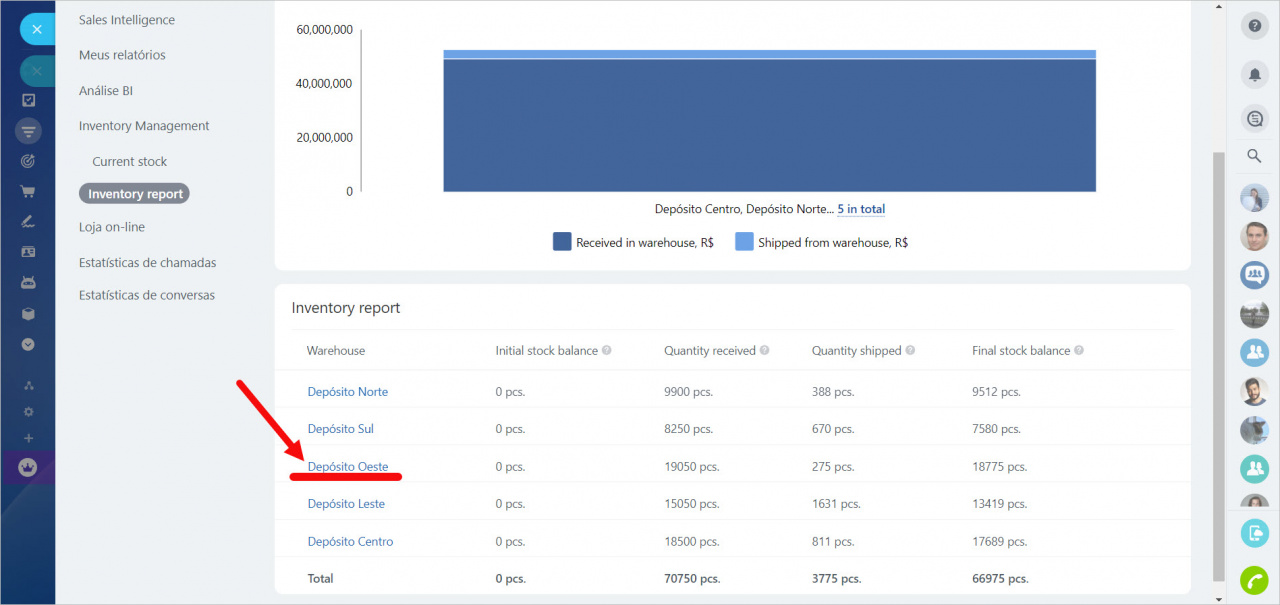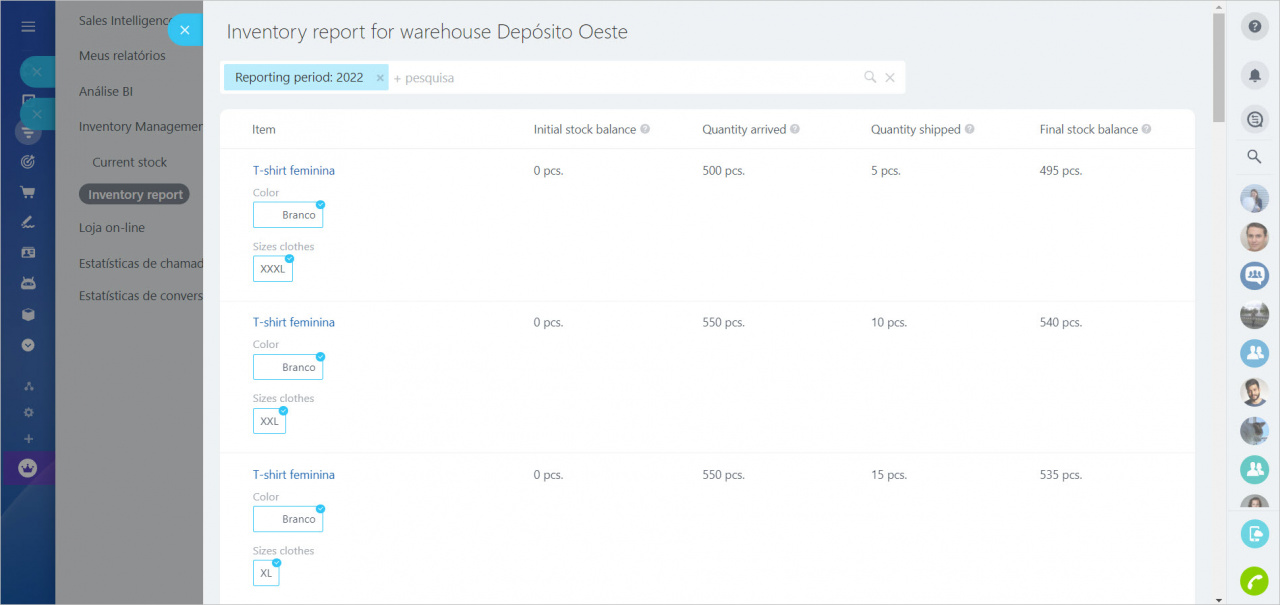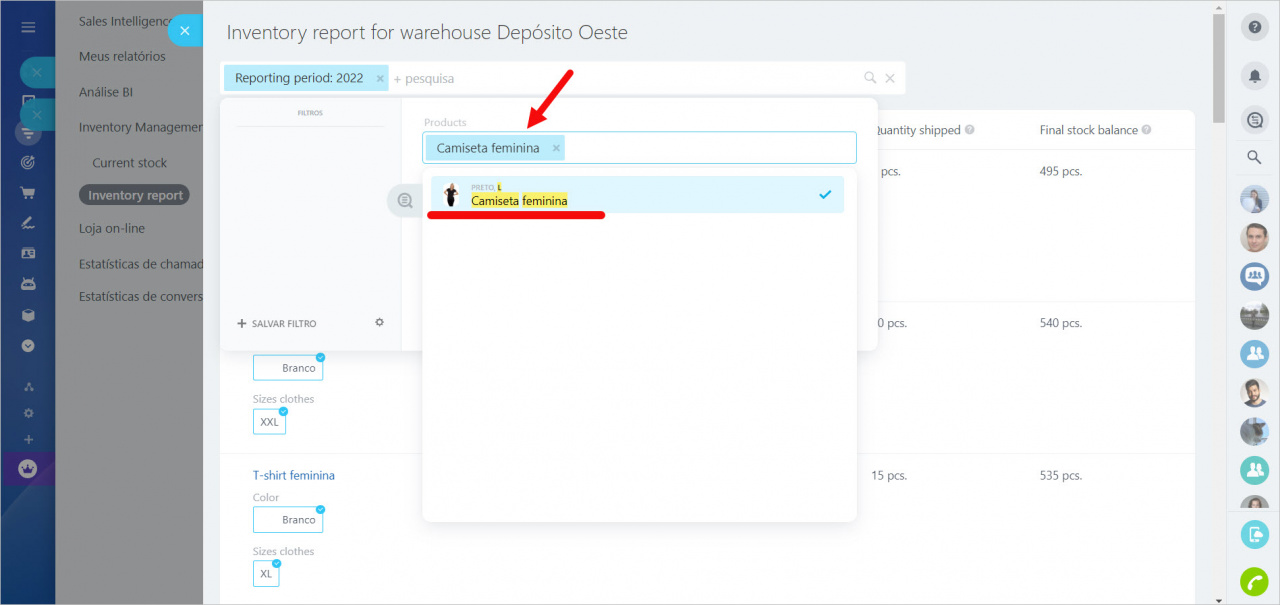Relatório de inventário (Inventory report) mostra quantos produtos chegaram ao depósito durante o período de tempo selecionado e também quantos foram vendidos ou movimentados.
Com esse relatório, você pode acompanhar a movimentação dos produtos desde o recebimento até a distribuição. Dessa forma, você pode ajustar os embarques de seus produtos e reduzir custos, pois consegue identificar quais produtos vendem melhor.
Como usar o relatório?
Para trabalhar com o relatório, vá para a página Gerenciamento do inventário > Análises > Relatório de inventário (Inventory report).
Abra o filtro e especifique o período de relatório necessário. Além disso, no filtro, você pode selecionar determinados produtos ou depósitos para serem exibidos no relatório.
Na parte superior do relatório, você encontrará informações sobre a quantidade de produtos recebidos e vendidos durante o período do relatório.
Passe o mouse sobre o gráfico para ver quantos produtos chegaram ao depósito e quantos foram vendidos.
- Quantidade recebida (Quantity received): mostra a quantidade de produtos que chegaram ao depósito. Os produtos recebidos no depósito são considerados de acordo com os documentos de recibo e ajuste de estoque ao preço de compra.
- Quantidade enviada (Quantity shipped): mostra a quantidade de produtos que foram vendidos. É calculado de acordo com os pedidos de venda ao preço de compra registrados durante o período de tempo especificado.
Se um grande número de depósitos for selecionado no relatório, eles serão coletados em um gráfico de visão geral que mostra os indicadores totais para todos os depósitos selecionados.
Clique no gráfico para abrir uma tabela com informações detalhadas sobre recebimentos, vendas e porcentagem de vendas de produtos em cada depósito.
Na parte inferior do relatório, você pode acompanhar a movimentação dos produtos nos depósitos.
- Saldo de estoque inicial (Initial stock balance): o saldo de produtos no início do período de relatório selecionado.
- Quantidade recebida (Quantity received): quantos produtos no total foram recebidos no depósito durante o período especificado por meio dos documentos de recibo, ajuste e transferência.
- Quantidade enviada (Quantity shipped): o número total de vendas durante o período especificado de acordo com os pedidos de vendas registrados.
- Saldo final de estoque (Final stock balance): o saldo de produtos no final do período.
Como ver a movimentação de produtos em um depósito específico?
Clique no nome do depósito na tabela.
Na janela que se abre, você verá quantos produtos estavam em um determinado depósito durante o período do relatório, quanto foi recebido e vendido, bem como o saldo final.
Se você precisar visualizar um produto específico com várias variantes, poderá fazê-lo usando o filtro.
Por exemplo, você tem um produto Camiseta feminina com diferentes variantes por tamanho. Para ver como esse produto foi vendido, use a busca pelo nome "Camiseta feminina L" e clique no produto encontrado.
A tabela mostrará todos os dados deste produto.
Artigos recomendados: